Cara Install Wordpress di Hosting Gratis Hostinger | Setelah membuat akun hosting gratis di Hostinger beberapa orang mulai panik. Mereka kebingungan untuk mengawali membangun sebuah website. Namun jangan khawatir tentang hal itu, karena dengan menginstall sebuah CMS (Content Managament System) pada sebuah hosting maka anda telah memulai langkah yang benar.
Langkah pertama untuk menginstall Wordpress di hosting gratis, silakan buka cPanel Hostinger di http://cpanel.idhostinger.com/ . Kemudian pilih akun hosting gratis yang telah anda buat seperti gambar 1 di bawah.
 |
| Cara Install Wordpress di Hosting Gratis Hostinger |
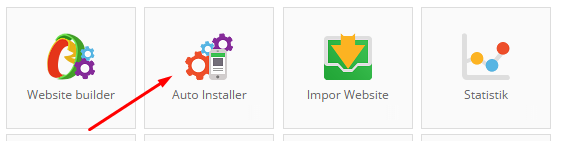 |
| Cara Install Wordpress di Hosting Gratis Hostinger (2) |
Kemudian perhatikan pada kolom yang ada di tengah halaman, ketikan "wordpress" dan pilih Content Management anda dengan WordPress 4.0.1 seperti gambar 3 di bawah.
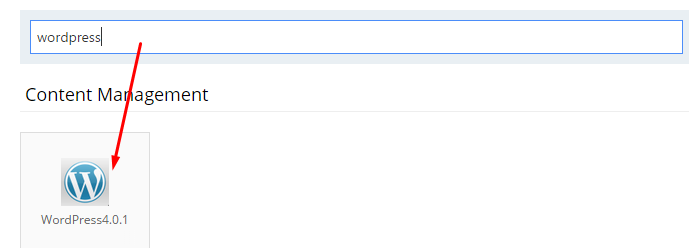 |
| Cara Install Wordpress di Hosting Gratis Hostinger (3) |
Dan untuk gambar terakhir di bawah, adalah sebuah kolom untuk membuat data login anda nanti supaya bisa masuk ke panel wordpress. Buatlah username dan password yang unik yang sulit dibobol oleh orang lain. Jangan lupa juga beri nama website anda sesuai dengan yang anda inginkan dan setelah itu pilih tombol merah bertuliskan Install.
 |
| Cara Install Wordpress di Hosting Gratis Hostinger (4) |
Setelah itu tunggu beberapa menit hingga Hostinger mengirimi anda sebuah pesan yang berisi data login ke panel wordpress yang sebelumnya anda buat.
Cara Install Wordpress di Hosting Gratis Hostinger - telah saya bahas dan semoga ini sangat membantu anda. Good luck!
